Раздел: Документация
0 ... 42 43 44 45 46 47 48 ... 55 6.4. КОМПЛЕКСЫ КВКС ДЛЯ РАБОТЫ В СЕТЯХ ISDN Как отмечалось выше, гарантированное качество профессиональной КВКС при глобальных соединениях может быть обеспечено на основе ISDN коммуникаций. Мировыми лидерами в создании комплексов КВКС, предназаначенных для работы в ISDN, являются фирмы PictureTel, Intel, VTEL, RSI Systems, GPT Video Systems и ряд других. Ниже приведены сравнительные данные некоторых, наиболее широко представленных на рынке, подобных систем КВКС. Одними из наиболее широко используемых в настоящее время комплексов, предназначенных для работы в сетях ISDN, являются продукты фирмы PictureTel Live50, Live 100 и Live200. Все они имеют идентичные характеристики и функциональные возможности (см. Таблицу 6.5). Основное отличие между ними заключается в требованиях к базовому компьютеру и, как следствие, в различной цене комплексов -наиболее дешевый из них (Live200) требует использования наиболее дорогого компьютера. Таблица 6.5
Комплексы совместимы с любой системой, удовлетворяющей стандарту Н.320. Программное обеспечение предназначается для использования в среде Microsoft Windows 95 (для Live200 возможно использование также и Windows NT). Устанавливаемая в компьютер отдельная процессорная плата (или две платы) обеспечивает передачу и прием аудио/видео информации, а также интерфейс для подключения к сети ISDN BRI. Дополнительно приобретаемый интерфейс может обеспечить также подключение и к сетям другого типа. Комплексы включают миниатюрную цветную видеокамеру, устанавливаемую на корпус компьютера. Система может использоваться с наушником, соединенным с микрофоном, или с раздельными микрофоном и звуковыми колонками. Использование специального видео кабеля позволяет подключить дополнительную камеру для передачи изображений документов. Системы полностью совместимы также с комплексом КВКС PictureTel LiveLAN, а также со студийными системами видеоконференцсвязи PictureTel System 1000, PictureTel System 4000, Venue 2000, Concorde 4500, SwiftSite. Кроме того, обеспечивается совместимость по документ-конференциям с системами PictureTel LiveShare Plus и PictureTel GroupShare. Основные особенности аппаратуры PictureTel, предназначенной для работы в ISDN, рассматриваются ниже на примере комплекса Live200. 6.5. КОМПЛЕКС PICTURETEL LIVE 20C 6.5.1. Главное меню Главное меню (рис. 6.14) позволяет обеспечить доступ ко всем функциям системы
Рис. 6.14. Главное меню PictureTel Live 200 Основными функциями кнопок панели инструментов главного меню являются следующие: Кнопка Make Call (вызов) позволяет осуществить вызов партнера КВКС Кнопка Hang up (разъединение) позволяет прервать конференцию Кнопка Address Book (справочная книга) позволяет осуществить доступ к адресной книге, содержащей имена и ISDN номера терминалов партнеров по КВКС Кнопка Hotlist («горячий» список) позволяет осуществить доступ к списку партнеров, с которыми наиболее часто осуществляются сеансы КВКС. Кнопка Local Video (местное видео) позволяет открыть окно с собственным изображением в том виде, в котором оно передается партнеру по КВКС. Кнопка Remote Video (удаленное видео) позволяет открыть окно с изображением удаленного партнера, с которым осуществляется сеанс КВКС Кнопка Audio/Video Mute (отключение аудио/видео) позволяет отключить собственные как микрофон, так и камеру, чтобы лишить партнера возможности принимать изображение и звук. Кнопка Whiteboard (рабочая доска) позволяет окрыть виртуальную рабочую доску. Это же можно сделать в процессе конференции, используя меню окна Remote Video или опции главного меню. Кнопка Conference Wizard (мастер конференций) позволяет организовать конференцию нескольких участников в режиме «только передача данных». Указанные на рис. 6.14 кнопки могут быть дополнены или заменены и другими, используя опцию Customize. Горизонтальное меню рис. 6.14 позволяет осуществить доступ ко всем основным функциям системы. Ниже рассмотрены функции, доступ к которым не предусмотрен на панели инструментов рис. 6.14. Меню Call (соединение) обеспечивает выполнение следующих команд: - Eject Attendee (исключить из конференции) - производит исключение из конференции того участника, с которым ранее было инициировано соединение. - Exit (выход) - закрывает все приложения Live200. 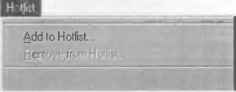 М ake Call Мтоф р Attendee Address Book,. Conference Wizard. Exit Меню Hotlist («горячий» список) обеспечивает выполнение следующих команд: -Add to Hotlist (добавить в список) - позволяет добавить имя и телефонный номер участника конференций. Remove from Hotlist (исключить из списка) - исключает имя и номер участника из списка. Sharing Whiteboard.,. File Transfer.. Message.. Share Application Ui har** dolt at: 1 hoi (ab etc h r Sj A! ne Меню Sharing (совместное использование) обеспечивает выполнение следующих команд: -File Transfer (передача файла) - позволяет осуществить передачу файла участникам конференции в фоновом режиме. -Message (сообщение) - позволяет осуществлять обмен сообщениями, вводимыми с клавиатуры в процессе конференции. -Share Application (совместное использование приложения) -прозволяет совместно с другими участниками конференции использовать любое приложение Windows 95. При этом соответствующее приложение, инициируемое одним из участников, появляется на компьютерах других участников конференции. -Unshcre Application (прерывание совместного использования приложения) - позволяет инициатору совместного использования приложения лишить других участников далее использовать данное приложение, оставляя такую возможность за собой. -Share - Collaborate (возобновление совместного использования приложения) Share - Work Alone (прекращение совместного использования любых приложений) Control Remote Desktop (удаленное управление компьютером партнера) Share Clipboard (совместное использование промежуточной памяти) - позволяет удалять и копировать данные с одного компьютера на другой в среде Windows - Clipboard Viewer (просмотр промежуточной памяти) Control Remote Desktop... V Share Clipboard d raw i Preferences.. Communications... Hardware Settings.. Call Log Diagnostics. Window Local Video Remote Video I Меню Tools (инструменты) обеспечивает выполнение следующих команд: -Preferences (выбор) - позволяет осуществить подбор инструментов (кнопок) в главном меню -Communications (коммуникации) - позволяет выбрать и сконфигурировать используемую коммуникационную среду -Hardware Settings (установки) - позволяет изменять методы аудио и видео компрессии, методы совместного использования приложений -Call Log (журнал вызовов) - позволяет фиксировать все соединения с указанием участника, даты, времени и продолжительности сеанса -Diagnostics (диагностика) - позволяет тестировать систему и контролировать статистику соединений Меню Window (окно) обеспечивает выполнение команд Local Video и Remote Video. 6.5.2. Установление соединений Комплекс позволяет осуществлять соединения с другими пользователями систем стандарта Н.320 путем [набора ISDN номеров для каждого из В-каналов в случае использования интерфейса BRI Как правило, это либо один и ют же номер для обоих В-каналов, либо эти два номера отличаются на единицу в последнем разряде. Набор номера производится на табло, аналогичном табло обычного телефонного аппарата, соответствующими щелчками мыши (рис. 6 15) или непосредственно из адресной книги. При использовании адресной книги необходимо выделить строку с именем абонента и щелкнуть мышью но кнопке /Wake Call. 0 ... 42 43 44 45 46 47 48 ... 55
|
||||||||||||||||||||||||||||||||||||||||||||||||||||||||||||||||||||||||||||||||||||||||||||||||||
